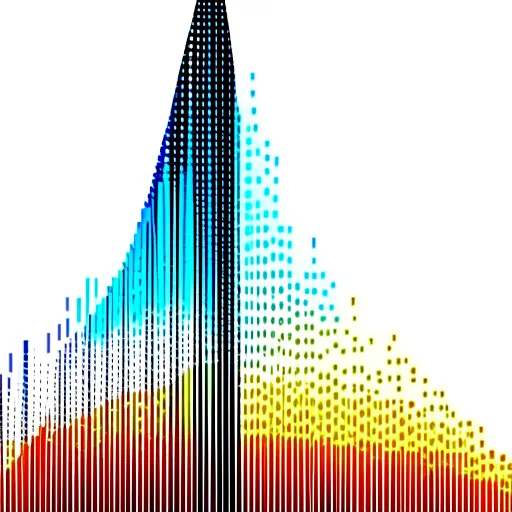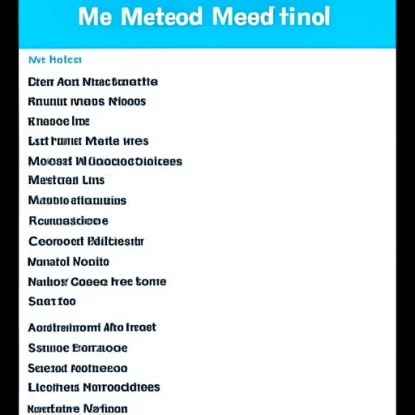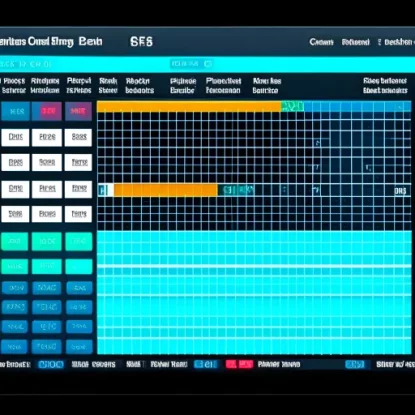Подготовка к импорту
Прежде чем мы начнем импортировать файл Jupyter ipynb из другого файла ipynb, нам нужно подготовиться. В этом разделе мы рассмотрим несколько фаз, необходимых для успешного импорта.
Установка пакета nbformat
Прежде всего, убедитесь, что вы установили пакет nbformat. Этот пакет позволяет работать с файлами ipynb и облегчает процесс их импорта. Для установки может потребоваться использование менеджера пакетов, такого как pip или conda. Вот пример команды для установки с помощью pip:
pip install nbformat
Создание нового файла ipynb для импорта
Далее создайте новый файл ipynb, который будет использоваться для импорта содержимого другого файла ipynb. Этот файл будет служить местом, где мы разместим все импортированные данные. Вы можете создать новый файл в среде разработки Jupyter Notebook или в текстовом редакторе с соответствующим расширением “.ipynb”.
Загрузка исходного файла ipynb
Теперь, когда у нас есть новый файл для импорта, нам понадобится исходный файл ipynb, который мы хотим импортировать. Убедитесь, что вы имеете доступ к этому файлу. Если файл находится в том же каталоге, что и новый файл, то нет необходимости указывать полный путь к файлу. Если файл находится в другом каталоге, вам может потребоваться указать полный путь при его загрузке.
Теперь, когда мы подготовились к импорту, мы можем переходить к следующему разделу, где мы разберемся с обработкой файла для импорта.
Обработка файла для импорта
После того, как мы подготовили новый файл ipynb для импорта, настало время обработки исходного файла ipynb перед его импортом. В этом разделе мы рассмотрим несколько шагов, которые нужно выполнить для успешной обработки файла.
Разбор и анализ содержимого исходного файла
Первым шагом является разбор и анализ содержимого исходного файла. Мы должны прочитать и понять структуру файла, чтобы извлечь нужные нам данные для импорта. Для этого мы можем использовать библиотеку nbformat, которую мы установили ранее. Вот пример кода, который поможет вам прочитать содержимое файла:
import nbformat
# Загрузка исходного файла
with open('path/to/source.ipynb', 'r') as file:
nb = nbformat.read(file, as_version=4)
# Анализ содержимого
cells = nb['cells']
metadata = nb['metadata']
# Продолжайте обработку файла...
Извлечение нужных данных из исходного файла
Когда мы имеем доступ к содержимому файла, мы можем извлечь нужные нам данные. Например, если мы хотим импортировать только определенные ячейки кода или только определенные метаданные, мы можем выполнить соответствующую фильтрацию. Ниже приведен пример кода, показывающий, как можно извлечь только ячейки кода из файла:
import nbformat
# Загрузка исходного файла
with open('path/to/source.ipynb', 'r') as file:
nb = nbformat.read(file, as_version=4)
# Извлечение ячеек кода
code_cells = [cell for cell in nb['cells'] if cell['cell_type'] == 'code']
# Продолжайте обработку данных...
Подготовка файла для импорта
После того, как мы извлекли нужные данные из исходного файла, мы должны подготовить файл для его импорта. Здесь мы можем произвести необходимые изменения или преобразования данных перед сохранением их в новый файл ipynb. Например, мы можем удалить или добавить ячейки кода, изменить порядок ячеек или выполнить другие манипуляции с данными. Пример кода:
import nbformat
# Загрузка исходного файла
with open('path/to/source.ipynb', 'r') as file:
nb = nbformat.read(file, as_version=4)
# Манипуляции с данными...
# Сохранение подготовленного файла для импорта
with open('path/to/processed.ipynb', 'w') as file:
nbformat.write(nb, file)
Теперь, когда мы обработали файл для импорта, мы готовы перейти к следующему разделу, где мы рассмотрим процесс импорта файла ipynb в Jupyter Notebook.
Импорт файла ipynb
Когда мы подготовили файл для импорта и обработали его содержимое, мы готовы приступить к самому процессу импорта. В этом разделе мы рассмотрим несколько шагов, которые позволят нам успешно импортировать файл ipynb.
Импорт файла ipynb в Jupyter Notebook
Первым шагом является импорт файла ipynb в Jupyter Notebook. Для этого откройте Jupyter Notebook и найдите панель навигации или интерфейс, который позволяет открыть новый или существующий файл ipynb. Затем выберите опцию “Import” или “Open” и найдите наш подготовленный файл для импорта. После выбора файла он будет открыт в Jupyter Notebook.
Проверка результатов импорта
После импорта файла ipynb в Jupyter Notebook рекомендуется проверить результаты импорта. Убедитесь, что все ячейки кода, текста и метаданные точно импортировались. Просмотрите содержимое импортированного файла и убедитесь, что все данные соответствуют вашим ожиданиям.
Работа с импортированным файлом
Когда файл ipynb успешно импортирован, вы можете начать работать с импортированными данными. Вы можете выполнять код в ячейках, редактировать текст и добавлять новые ячейки по мере необходимости. Используйте возможности Jupyter Notebook для взаимодействия с импортированным файлом и проведения анализа данных, написания отчетов или выполнения других задач, в зависимости от ваших потребностей.
Теперь, когда мы ознакомились с процессом импорта файла ipynb, давайте перейдем к следующему разделу, где мы рассмотрим использование импортированного файла.
Использование импортированного файла
Теперь, когда у нас есть импортированный файл ipynb, мы можем приступить к его использованию. В этом разделе мы рассмотрим, как работать с импортированным файлом и максимально использовать его потенциал.
Отображение содержимого файла
Первым шагом является отображение содержимого импортированного файла. Мы можем просмотреть все ячейки кода, текста и метаданные, которые были импортированы. Это позволяет нам получить общее представление о структуре и содержимом файла.
Редактирование и выполнение кода
Одной из главных причин импорта файла ipynb является возможность редактировать и выполнять код в ячейках. Мы можем изменять значения переменных, добавлять новые кодовые ячейки для выполнения дополнительного кода и модифицировать существующий код для анализа данных или решения задач.
Сохранение и экспорт импортированного файла
После того, как мы внесли необходимые изменения в импортированный файл, мы можем сохранить его измененную версию. Это позволяет нам сохранить внесенные изменения и иметь возможность возвращаться к ним в будущем. Кроме того, мы также можем экспортировать импортированный файл в другие форматы, такие как HTML, PDF или Markdown, чтобы делиться или публиковать наши результаты.
Теперь мы рассмотрели основные аспекты использования импортированного файла ipynb. В следующем и последнем разделе мы дадим дополнительные рекомендации и советы, связанные с импортом файлов ipynb.
Дополнительные рекомендации
После изучения основных этапов импорта файла Jupyter ipynb из другого файла ipynb, мы хотим предложить вам несколько дополнительных рекомендаций, которые помогут улучшить ваш опыт работы с этим процессом.
Обработка возможных ошибок и проблем
В процессе импорта файла ipynb могут возникнуть ошибки или проблемы. Например, вы можете столкнуться с несовместимостью версий пакетов или синтаксических ошибок в исходном файле. В таких случаях рекомендуется:
- Проверить, что у вас установлены все необходимые пакеты и обновлены до последней версии.
- Использовать инструменты проверки синтаксиса, такие как flake8 или pylint, чтобы обнаружить и исправить возможные ошибки в исходном файле.
- Обратиться к сообществу пользователя Jupyter Notebook или форумам для обсуждения возникших проблем и поиска решений.
Выбор правильного формата импорта
При импорте файла ipynb в Jupyter Notebook у вас может быть несколько вариантов формата импорта. Каждый из них имеет свои особенности и ограничения. Рекомендуется изучить различные форматы и выбрать тот, который наиболее подходит для вашего конкретного случая. Например:
- Если вам нужно сохранить весь контент исходного файла без изменений, лучше выбрать формат “Notebook (.ipynb)”.
- Если вам нужно только выполнить код из исходного файла и получить результаты, вы можете использовать формат “Executable Script (.py)”.
- Если вам нужно экспортировать содержимое файла в другой формат, выберите соответствующий формат экспорта, например, “HTML” или “PDF”.
Полезные советы по работе с импортированным файлом
При работе с импортированным файлом ipynb есть несколько полезных советов, которые помогут вам максимально использовать его потенциал:
- Используйте ячейки Markdown для создания текстовых описаний, заголовков, списков и других элементов форматирования.
- Используйте ячейки с кодом для выполнения и отладки программного кода.
- Используйте ячейки с маркерами для выделения и комментирования определенных участков кода или текста.
- Создавайте переиспользуемые функции и классы в ячейках с кодом для удобства и эффективности работы.
Теперь вы знакомы с основными рекомендациями и советами, связанными с импортом файлов ipynb. На этом мы завершаем нашу статью. Удачи в работе с Jupyter Notebook и импортом файлов ipynb!